Jos työskentelet 3D-mallinnuksessa, tiedät, kuinka tärkeää on mallien vaihtaminen eri ohjelmien välillä. Uutta ZBrush 2020:ssa on FBX-tiedostomuodon tuki, jonka avulla voit siirtää mallejasi ja kaikkia alatyökaluja helposti muihin ohjelmiin, kuten Blenders. Tämä opas näyttää sinulle vaihe vaiheelta, kuinka voit hyödyntää tätä uutta ominaisuutta tehokkaasti parantaaksesi työskentelytapoja.
Tärkeimmät havainnot
- FBX mahdollistaa ongelmattoman mallien vaihdon ZBrushin ja muiden 3D-ohjelmien välillä.
- Voit helposti valita ja viedä alatyökaluja menettämättä tärkeitä tietoja.
- Tuo prosessi Blenderiin toimii saumattomasti työskentelytapojen optimoinniksi.
Vaihe vaiheelta -opas
Vaihe 1: Mallin valmistelu ZBrushissa
Ennen kuin viedät mallisi, varmista, että se on oikeaan valmisteltu. Avaa projektisi ZBrushissa ja valitse mesh, jonka haluat viedä. On suositeltavaa tarkistaa kaikki alatyökalut ja varmistaa, että geometria on siistissä kunnossa.
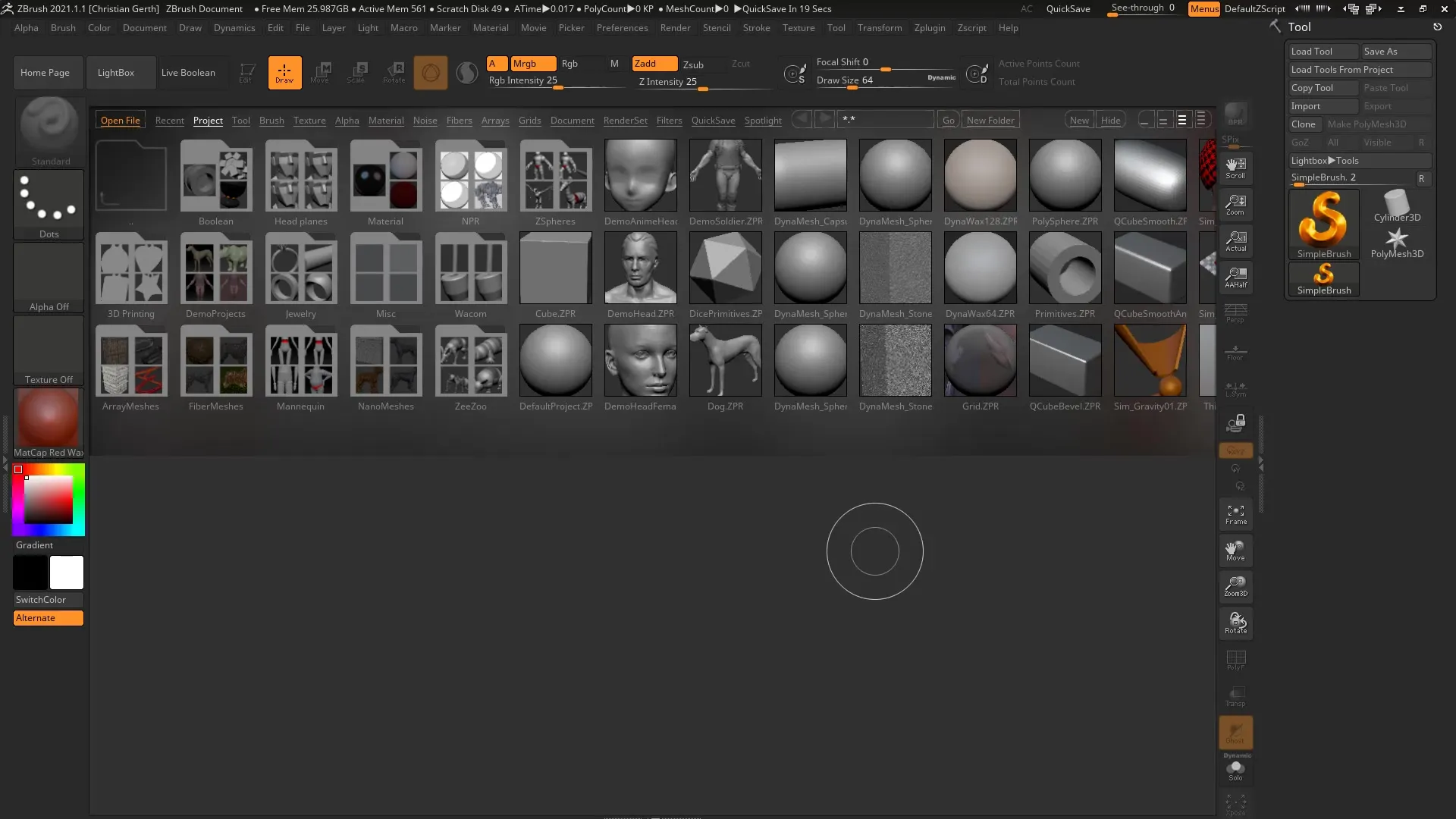
Vaihe 2: Alatyökalujen vienti FBX-muodossa
Siirry työkalujen valikkoon ja valitse vientivaihtoehto. Täällä voit valita kohdekansion vientitiedostollesi. Tallenna tiedosto FBX-muodossa työpöydällesi tai muuhun haluamaasi paikkaan. Varmista, että käytät oikeita vientiasetuksia. Sinulla on mahdollisuus viedä yksittäisiä alatyökaluja tai kaikki alatyökalut. Useimmissa tapauksissa on parasta viedä kaikki alatyökalut.
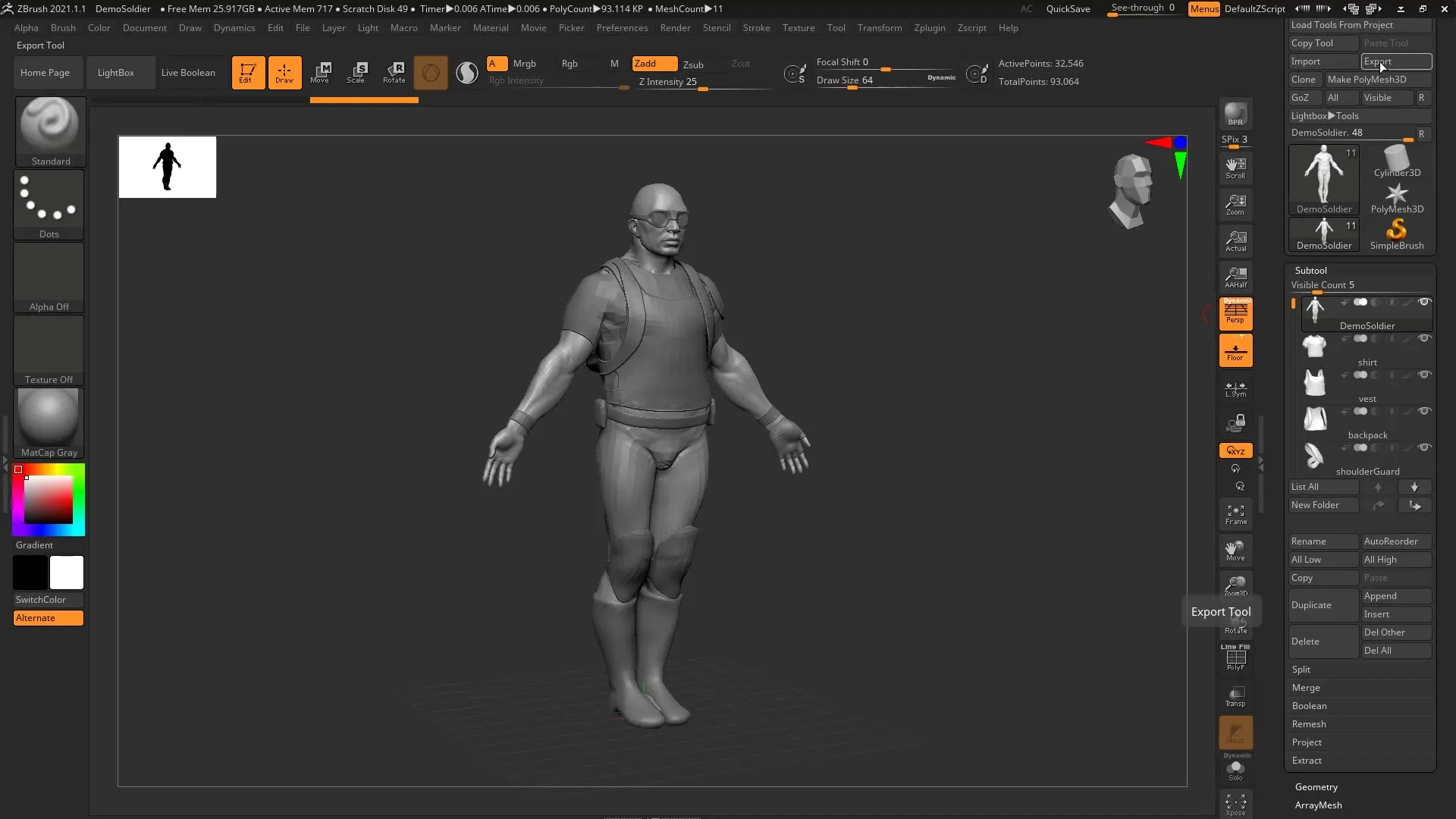
Vaihe 3: Tuo Blenderiin
Siirry Blendersiin tuodaksesi viedyn mallisi tuoda. Mene “Tuo” ja valitse FBX-muoto. Etsi tiedosto, jonka juuri määritit ZBrushissa, ja lataa se Blendersiin. Malli ilmestyy nyt Blendersiin, ja sinun pitäisi varmistaa, että se näkyy oikein. Tarkista myös, että kaikki alatyökalut on ladattu kunnolla.
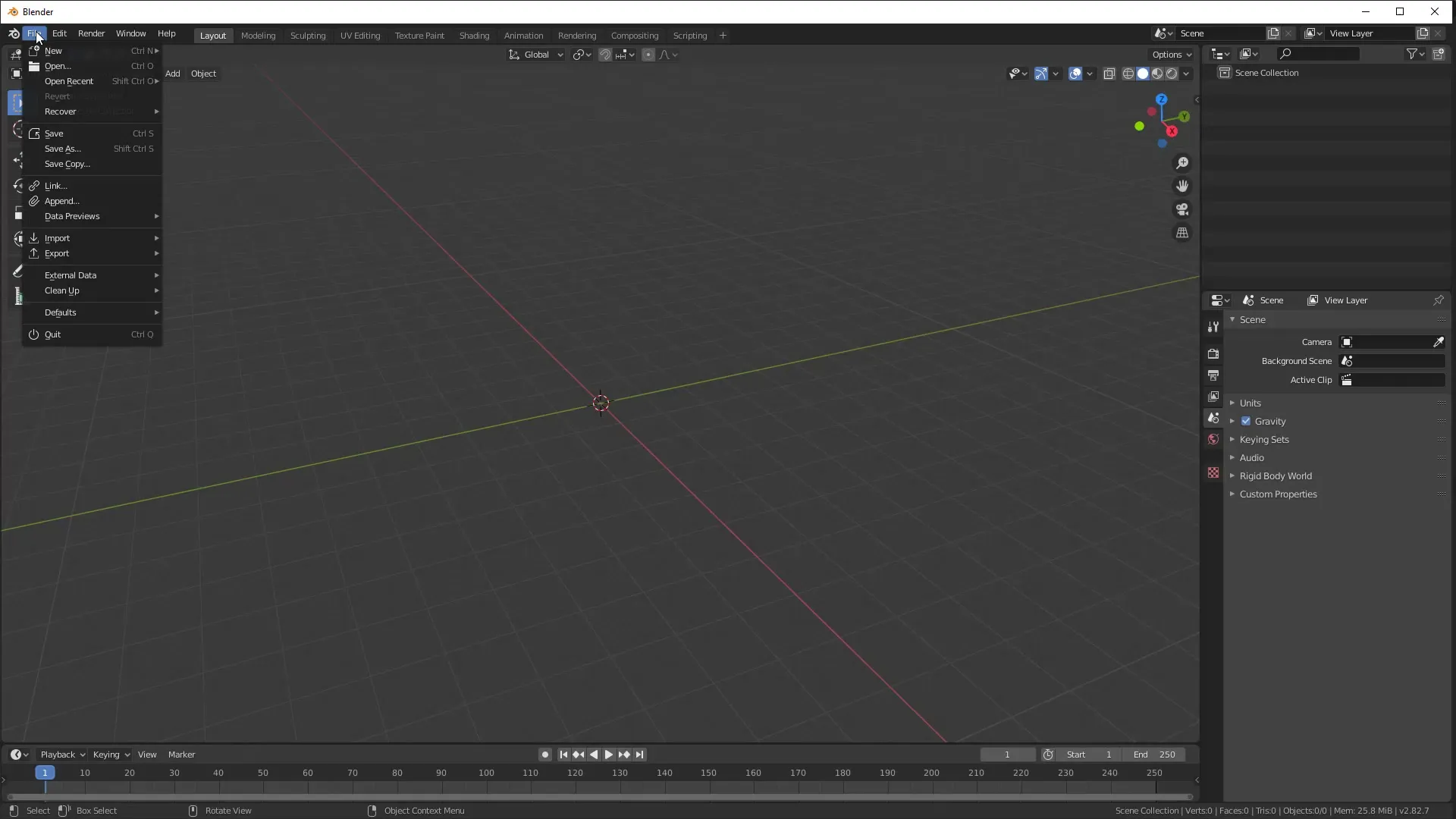
Vaihe 4: Muutokset Blendersissa
Kun mallisi on onnistuneesti tuotu, voi olla tarpeen tehdä säätöjä ulkonäön parantamiseksi. Blendersissa varjostusasetukset saattavat olla oletuksena pehmeät. Muuttaaksesi ulkonäköä, valitse alatyökalu, napsauta sitä hiiren oikealla painikkeella ja aseta "Shade Flat". Näet nyt, että se näyttää siltä kuin ZBrushissa, mikä antaa paremman käsityksen geometriaan.
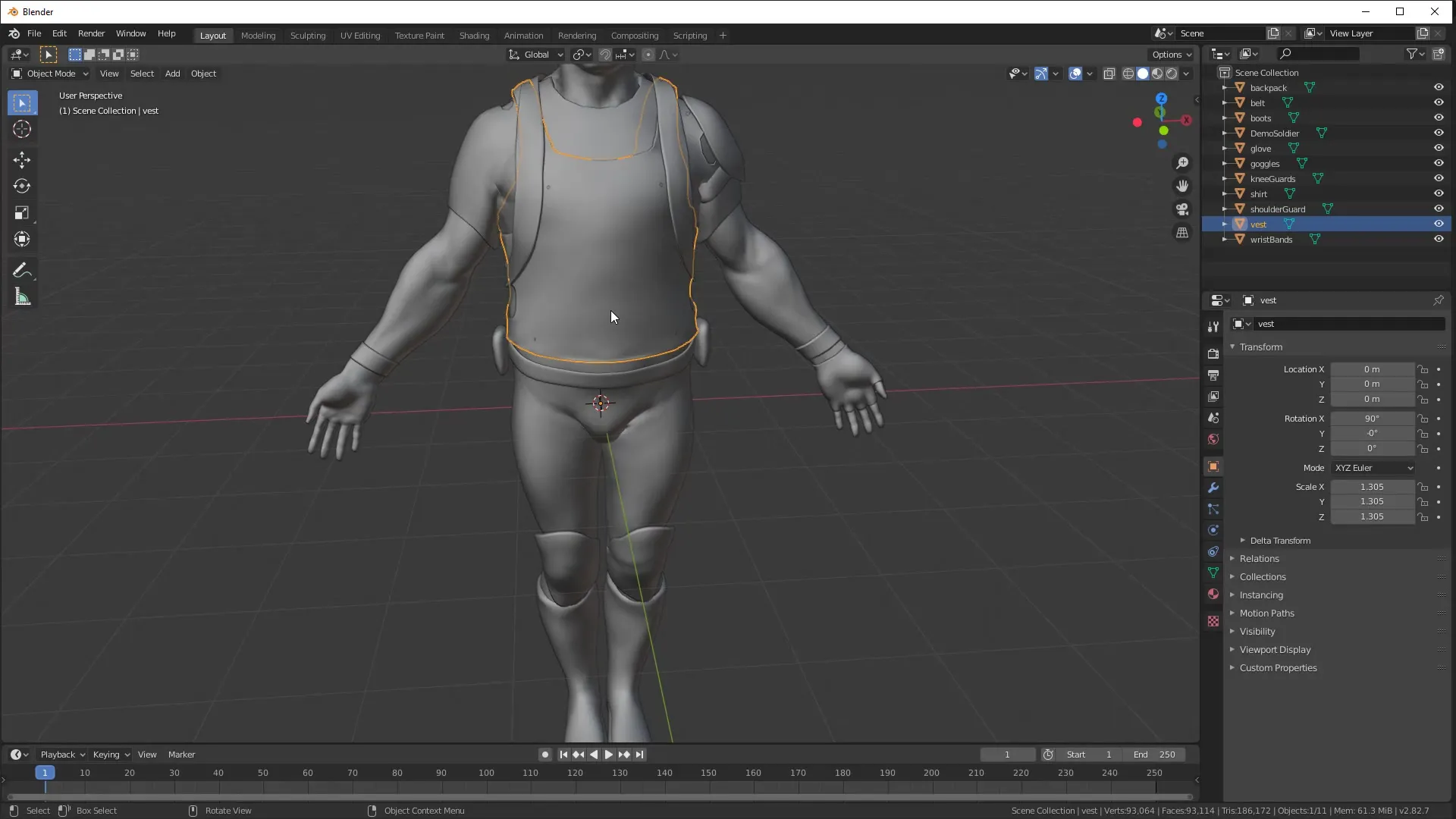
Vaihe 5: UV-mapping ja vienti takaisin ZBrushiin
Muutosten jälkeen Blendersissa voit hioa malliasi edelleen, esim. UV-mappingilla. Kun olet tyytyväinen muutoksiin, voit viedä mallisi takaisin ZBrushiin. Toista vientiprosessi ja tallenna tiedosto FBX-muodossa. Muista käyttää samaa vientimenetelmää kuin aikaisemmin, jotta alatyökalut säilyvät.
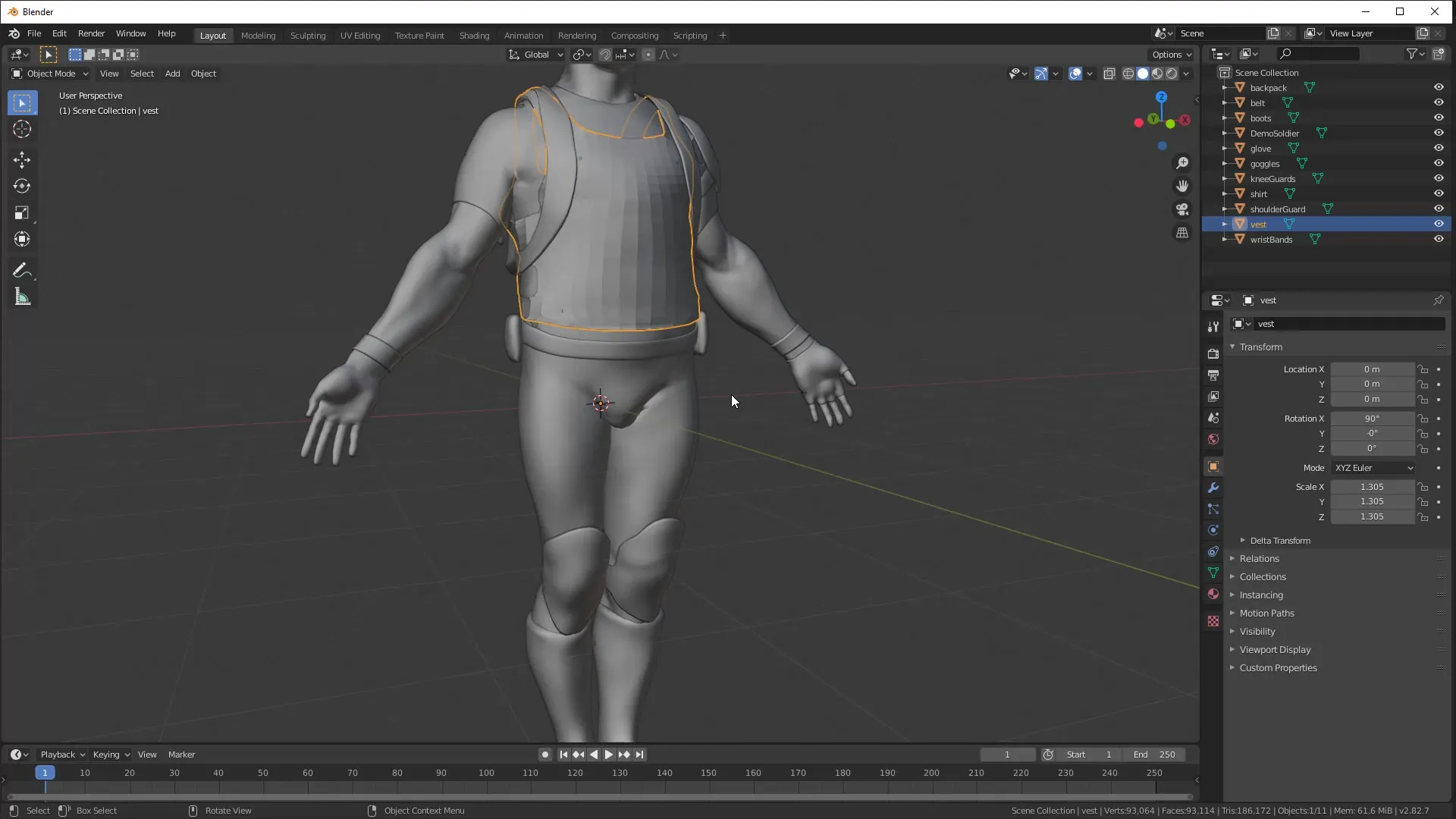
Yhteenveto – FBX-tuonti ja -vienti ZBrushin ja Blendersin välillä
Tässä oppaassa olet oppinut, kuinka voit viedä malleja ZBrushista FBX-muodon avulla Blenderiin ja tuoda ne takaisin. Uusi toiminnallisuus ZBrush 2020:ssa tekee ohjelmien välisestä vaihdosta helpompaa ja tehokkaampaa, jotta voit käyttää enemmän aikaa luovuudellesi.
Usein kysytyt kysymykset
Kuinka vien alatyökaluja ZBrushista?Voit valita alatyökalut työkalujen valikosta ja viedä ne FBX-muodossa.
Mitä minun pitää tehdä Blendersissa sen jälkeen, kun olen tuonut tiedoston?Säädä varjostusta parantaaksesi mallisi ulkonäköä, esim. "Shade Flat".
Voinko luoda UV:t Blendersissa ennen kuin vien ne takaisin ZBrushiin?Kyllä, voit luoda UV:t Blendersissa ja viedä mallin sitten FBX-muodossa takaisin ZBrushiin.


